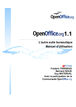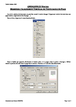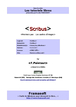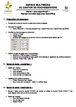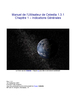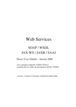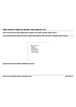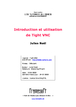|
Traitement de texte OpenOffice - Tutoriel |
|
Publié par :
Tutorrent
|
|
Traitement de texte OpenOffice - Tutoriel. Creative Commons
Si vous avez créé des styles dans un document, ils restent attachés à ce document et ne sont pas directement utilisables pour un autre. Les styles de OpenOffice.org peuvent être enregistrés dans des fichiers particuliers qui s'appellent des modèles. Au départ, OpenOffice.org utilise son modèle par défaut.
Pour enregistrer votre modèle personnel une fois qu'il est créé, vous pouvez le placer dans le répertoire des modèles de OOo, par la commande : Fichier / Modèles de documents... / Enregistrer.... Le mieux est de le placer dans le répertoire par défaut, pour le retrouver facilement, mais vous courrez le risque de ne pas le retrouver en changeant de machine.
Cette seconde méthode ne peut être utilisée, que si vous avez enregistré votre modèle par Fichier / Modèles de documents... / Enregistrer... c'est-à-dire si le modèle est dans le dossier des modèles par défaut de OOo. En faisant cela vous prenez le risque de ne pas retrouver votre modèle en changeant de machine.
Le modèle par défaut est celui qu'utilise OOo à l'ouverture de tout nouveau document. Si vous voulez utiliser à sa place, un modèle du répertoire par défaut des modèles OOo, cliquez sur Fichier / Modèles / Gérer et dans la fenêtre de gauche, ouvrez le répertoire Par défaut. Sélectionnez le modèle que vous voulez définir comme modèle par défaut puis cliquez à droite sur le bouton Commandes et sur Définir comme modèle par défaut. Si vous vous trompez, il suffit de recommencer pour en choisir un autre ou de cliquer sur Restaurer le modèle par défaut, pour retrouver celui de OpenOffice.org.
Une fois que vous êtes dans votre document (celui-ci peut également être un modèle) cliquez sur Format / Styles / Charger. Dans la fenêtre de gauche, s'il y a plusieurs catégories, choisissez celle qui vous intéresse, dans celle de droite, choisissez le modèle qui vous convient et en bas, les types de styles à importer.
OpenOffice 1.1 - Tutoriel. GNU/FDL. Ce guide détaille l'installation de la suite pour les différentes plateformes...
Automatisation d'une Facture - Liste déroulante de clients - OpenOffice - Tutoriel. GNU/FDL
Tutoriel OpenOffice par Valérie Bohême : OpenOffice Writer : modifier l'alignement vertical du texte dans une page. Document...
Dans la série Les tutoriels libres présentés par le site FRAMASOFT : Créer une table des matières sous OpenOffice....
Tutoriel informatique pour débutant : Réaliser une lettre type avec OpenOffice. Tutoriel réalisé par l'Espace Multimédia...
Installation de Zenphoto 1.0.1 beta sur Free - Tutoriel. Creative Commons
Tutoriel web services. Creative Commons (http://creativecommons.org/licenses/by-sa/2.0/fr/)
il existe une bibliothèque de bulles toutes faites. Il est également possible de les transformer. Création d'une bulle:...
Partir de zéro pour créer une mise en pages stylée en InDesign, avec une gestion des styles, couleurs, folios etc Nous...
Introduction et utilisation de Tight VNC - Tutoriel. GNU/FDL
| Aucun commentaire pour cette publication |